Wil je graag een app (laten) bouwen maar weet je nog niet zo goed waar je moet beginnen? Wil je niet te veel tijd en kosten kwijt zijn? Dat kan! Met PowerApps bouw jij in één dag een app. PowerApps is een low-code platform van Microsoft waarmee je zonder kennis van softwareontwikkeling, toch een app kan bouwen. Lees snel verder om te ontdekken wat de mogelijkheden zijn!
De mogelijkheden
Met PowerApps kan je in een handomdraai PowerApp-applicaties bouwen, delen en verbinden met andere diensten, zoals Salesforce. Deze apps kun je direct voor je telefoon, tablet of computer bouwen en gebruiken.
Hieronder vind je de mogelijkheden op een rijtje:
- Snel apps bouwen die op iedere device met internet werken.
- Bouw je eigen app, of bouw er een op basis van een template van Microsoft.
- Maak connecties met diverse cloud services zoals Office 365, Google Drive en Dropbox. Maar ook met on-premises systemen zoals SharePoint, SQL Server en Oracle. De connecties gebruik je om je applicatie van informatie te voorzien. Je kunt meerdere connecties in één applicatie verwerken.
- Deel je PowerApps met collega's zoals je gewend bent te delen in Office 365: via de Delen-knop.
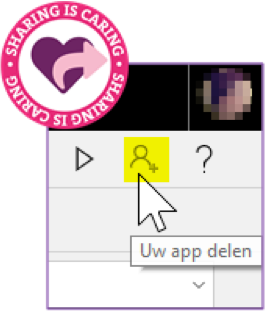
Hoe werkt het?
Om een nieuwe app te bouwen ga je naar https://web.powerapps.com/. Onder ‘Start’ kun je vervolgens kiezen om een volledig nieuwe app te bouwen, of om te beginnen met een al gebouwde app van Microsoft. In een template van Microsoft hoef je alleen nog maar je gegevens te laden.
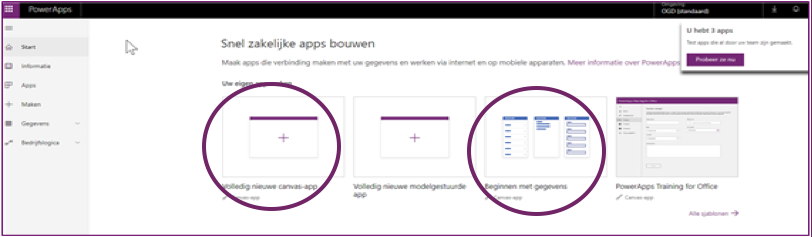
In een app vanuit een Microsoft sjabloon heb je een aantal voorgedefinieerde velden waar je gebruik van gaat maken tijdens het bouwen van de app. Voor het gemak hebben wij deze velden genummerd en hierna concreet voor je uitgewerkt.
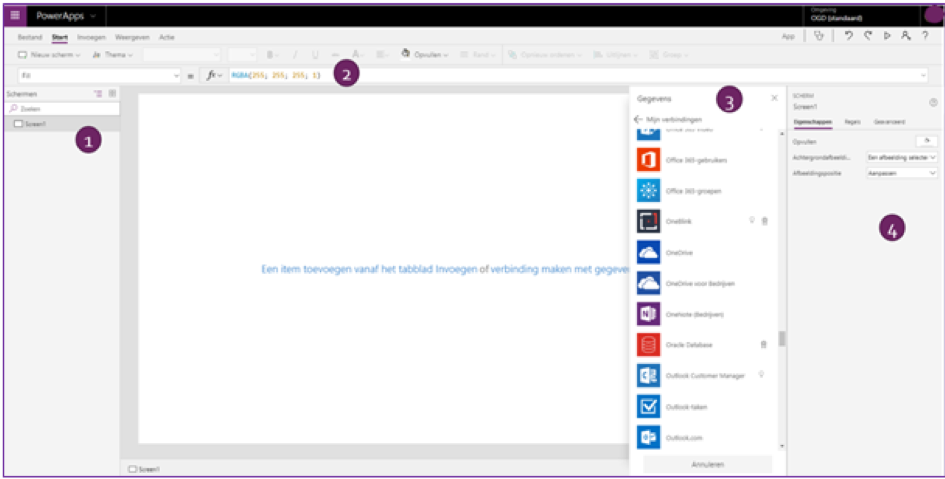
1. De linker navigatiebalk
Aan de linkerkant zie je alle schermen en besturingselementen van de app die je aan het bouwen bent. In deze balk kun je de volgorde van de schermen, velden en knoppen bepalen.
2. De formulebalk
In de formulebalk voeg je de formules toe (gemodelleerd naar Excel-functies) die het gedrag en het uiterlijk van de velden in je app bepalen.
3. Het gegevensvenster
Hier selecteer je waar de app mee connecteert en log je in om de gegevensconnectie te maken. Je logingegevens worden vervolgens bewaard.
4. Het rechterdeel venster
In het rechterdeelvenster stel je eigenschappen van de schermen in en kun je tevens sleutelen aan het gedrag en het uiterlijk van je velden.
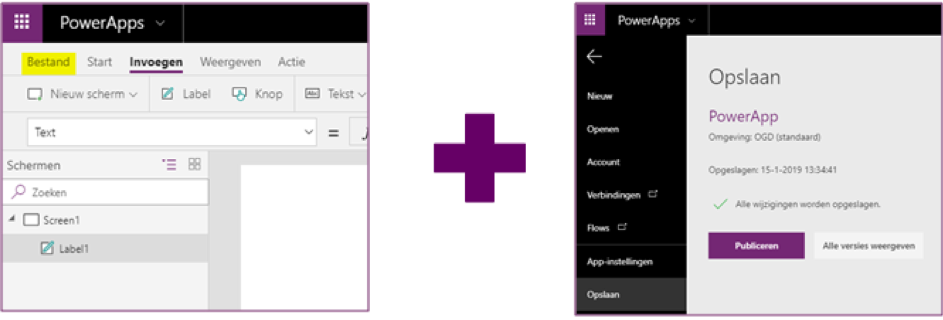
Publiceren
Wanneer je PowerApp klaar is voor gebruik, kun je hem publiceren via het Bestand + Opslaan + Publiceren. Top! Je bent nu de trotse eigenaar van een zelfgemaakte app waar jouw medewerkers gebruik van kunnen maken.
Ben je klaar voor het bouwen van een eigen app en wil je meer weten over PowerApps? Microsoft heeft een hele goede handleiding voor PowerApps.
Duizelt het je na het zien van al deze nieuwe functies? Of heb je helemaal geen tijd om in deze materie te duiken? Begrijpelijk, wij helpen je graag verder. OGD heeft meerdere specialisten in huis die op maatgemaakte apps voor je kunnen bouwen! Wil je in contact komen met een van onze specialisten? Klik hieronder op de knop en maak een afspraak!
